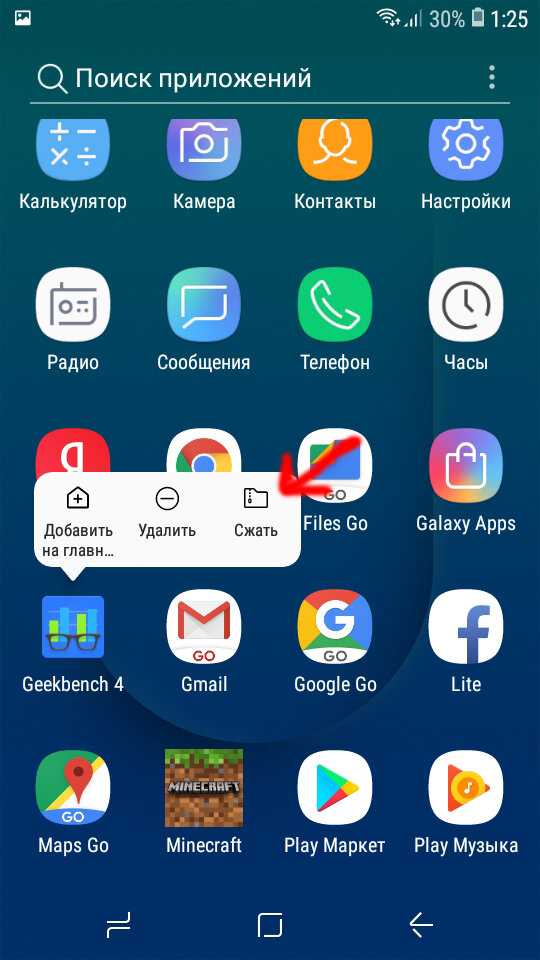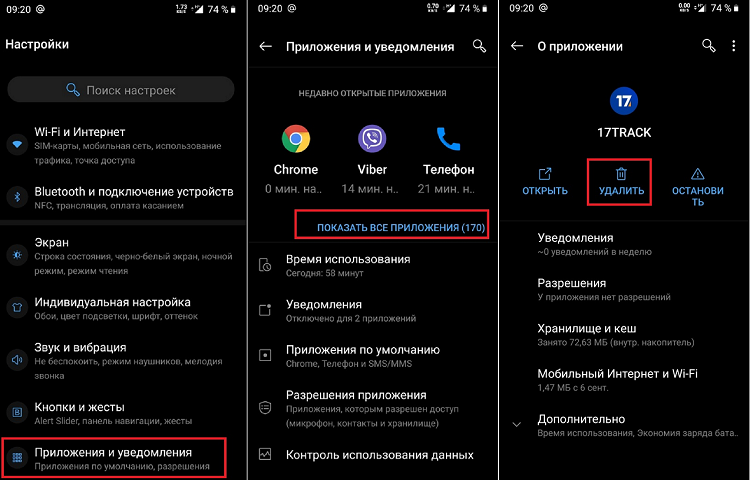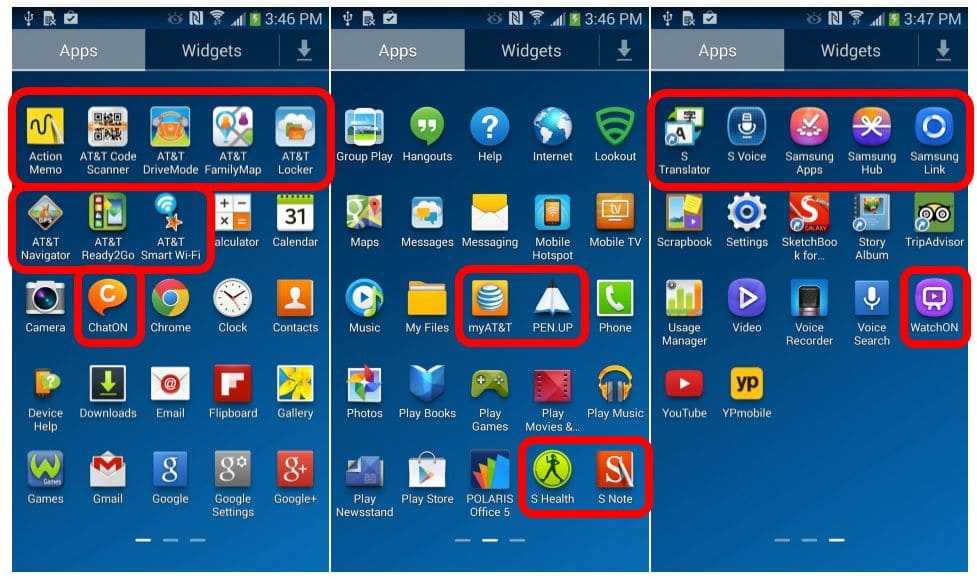Что и как мы считаем
Вроде бы и так очевидно, но массовую аудиторию переоценивать нельзя, поэтому уточняем:
Речь идёт только об официально продающихся в РФ смартфонах. Поэтому, если ты, Владян, заказал смартфон на Aliexpress/eBay/Computeruniverse/в подвале мелкого магазине из соседнего дома, предустановленные приложения в прошивке твоего смартфона будут другими. Потому что смартфоны эти изначально планировались для продажи в Китае/Европе/США и т.д., но не России.
Проверяем общую загаженность системы и количество обязательных для предустановки приложений в ней. Перевожу на человеческий язык: сколько вам впарили сторонних приложений всего, и какие из них производителям можно простить, потому что «а вот эти нас по закону заставили предустанавливать, просто мы подсуетились заранее». Хотя на самом деле никто не суетился, и на предустановленных приложениях в смартфонах, вышедших до 1 апреля 2021 года, производители «навариваются». Не для того, чтобы делать для вас смартфоны дешевле, дорогие читатели, а чтобы менеджерам российских представительств производителей смартфонов не пришлось переходить с чёрной икры на красную.
Приложения от создателей смартфонов мусором не считаются. Можете как угодно относиться к «Игровым центрам», унылым приложениям для электронной почты вдобавок к стандартному Gmail, видеоредакторам и так далее, но эти приложения сделал производитель смартфона именно для своих смартфонов, а не разместил на рабочем столе за «навар». Учитываем только то, что появилось в смартфонах извне.
В списке не все производители смартфонов в мире, а самые распиаренные. Samsung, Xiaomi, Huawei, Realme, Nokia, Oppo, Sony, Motorola. Можно было бы и больше, но и так получилось наглядно, да и все основные действующие лица на российском рынке присутствуют.
Если от предустановленных приложений можно отказаться, отказываемся. У многих производителей на этапе первоначальной настройки смартфона предлагаются приложения, но можно снять галочки и продолжить на «чистой» системе. Ахахаха, хрена с два! Всё равно будет загажено! Но меньше. И именно такую конфигурацию будем рассматривать как окончательную для подсчёта.
Списки приводим по конкретным моделям смартфонов. В целом, в таком деле, как предустановленные приложения, важна не модель смартфона, а версия оболочки и Android — в зависимости от их новизны, список приложений будет меняться. Все смартфоны из нашего списка современные (продавались во второй половине 2020 года, получали обновления в конце 2020 или начале 2021 года), поэтому условия соблюдены. Кстати, если вы наивно полагали, что только бюджетные модели мобильников «засраны» сторонними приложениями (якобы чтобы сделать дешёвый смартфон ещё дешевле), мы вас огорчим — эти понятия сегодня никак не связаны, а самым засоренным оказался самый дорогой смартфон из тех, которые мы рассматривали.
А вот теперь начнём:
Удаление через основное меню
Накапливающиеся в памяти программы занимают место, приводят к замедлению работы Android-устройств и расходуют энергию аккумулятора. Причем расход проявляется даже тогда (пусть и не в полной мере), когда программы не запущены. Поэтому ненужный софт нужно удалять. Для этого необходимо заглянуть в устройство Android и трезво оценить необходимость присутствия того или иного софта.
Если что-то стало ненужным или вы пользуетесь некоторыми приложениями слишком редко, следует избавиться от этих ненужностей. Самый простой способ удаления приложений на Андроиде – зайти в главное меню смартфона. Здесь мы увидим множество ярлыков установленных приложений Android. Для того чтобы удалить ненужную программу, необходимо на несколько секунд зажать ее ярлык пальцем.
Вверху экрана должно появиться небольшое меню, в котором будет виден пункт «Удалить» (с корзиной). Не отпуская пальца с ярлыка переносим его на этот пункт, отпускаем и подтверждаем удаление – приложение деинсталлируется.
Как еще можно стереть из памяти мусорные программы на Андроиде? Откройте главное меню и перейдите в «Настройки – Диспетчер приложений». Здесь, во вкладке «Загружено», вы увидите весь софт, что есть в системе. Для того чтобы приступить к удалению, необходимо тапнуть по ненужной программе пальцем и нажать на кнопку «Удалить». После этого ненужный софт будет удален.
Антивирусы
Подхватить вирус на Android, несмотря на всеобщее заблуждение на этот счёт, очень трудно. Для этого потребуется самостоятельно включить возможность устанавливать приложения из сомнительных источников (то есть, в обход Google Play), ползать по сомнительным сайтам, скачивать оттуда APK-файлы, запускать их и соглашаться со всем, что они предлагают, и — самое главное — не обновлять сервисы Google. В остальных случаях можно не переживать насчёт вирусов, поскольку облачная система Google Safety Net прекрасно справляется с идентификацией вредоносного кода и блокирует или удаляет заражённые приложения. Ни один из сторонних антивирусов не справится с этой задачей лучше, зато будет висеть в оперативной памяти, нагружать процессор, потреблять трафик и вызывать подтормаживание устройства.
Советы по удалению игр
Некоторые советы по удалению помогут пользователю максимально очистить свое устройство для многих новых программок или же дополнительных утилит:
- Если есть необходимость в том, чтобы увеличить производительность телефона, то пользователь может просто сохранять весь кш не на самом устройстве, а на карте памяти, на которой действительно достаточно много места. Таким образом мощность телефона возрастет в несколько раз;
- Если пользователь хочет увеличение производительности девайса и его скорость, то ему необходимо удалять те программы и игры, которыми он больше не пользуется;
- Существуют разные антивирусники и чистильщики, которые также помогают пользователю повысить мощность мобильного телефона;
- Стоит стараться устанавливать только те программы, которые действительно представляют ценность.
Отключить автосинхронизацию Андроид
Если у вас относительно новый и современный телефон, скорей всего он работает хорошо и быстро. Но вот однажды вы заметили замедление, особенно это, заметно при загрузке и установки новых приложений.
Виновником, обычно является синхронизация приложений. Найдите в «Настройках» своего телефона пункт «Учетные записи» или «Синхронизация», зайдите в него и увидите, что функция «Автоматическая синхронизация данных» включена. Выберите приложение, в котором вы хотите отключить или изменить настройки.
Ответьте себе на вопрос, нужно ли, чтобы приложение синхронизировалось каждые полчаса или будет достаточно одной синхронизации в сутки.
Navigation Gestures
Navigation Gestures
Navigation Gestures — создатели Android Pie рады представить новую навигационную систему жестов. Теперь вы сможете забыть об использовании навигационной панели, в игру вступают жесты и звуки.
Зачем покупать новый телефон? Достаточно обновить способ взаимодействия со своим смартфоном. Сервис позволяет добавить жесты навигации на любой Android.
Возможна установка бесплатной и премиум версии. Платный вариант отвечает за поддержку уведомлений, создание быстрых настроек и скриншотов. Установите это полезное приложение и узнайте подробнее о всех его возможностях.
Инструкция для новичков
Что касается работы с Рут-правами, то она не требует каких-либо особых навыков. Достаточно скачать нужный инструмент, например, Sharedstoragebackup, FotaReboot, wssyncmlnps и т. д. , а затем следовать установленной инструкции. Подробное руководство по инсталляции Root-прав может выглядеть следующим образом:
В первую очередь необходимо добыть Root-права на смартфон
К сожалению, универсальной инструкции для решения такой задачи нет, так как во внимание берутся особенности разных версий прошивок. Но можно попытаться установить одно из перечисленных приложений и начать работу.
В магазине приложений Google Play следует найти утилиту Titanium Backup
Она скачивается бесплатно, но при первом запуске пользователю будет предоставлена возможность оформления платной подписки. Но в этом нет необходимости, так как большинство важных функций доступны на бесплатной основе.
Дальше необходимо запустить инструмент Titanium и приступить к работе. Кстати, в качестве хороших аналогов для этой программы можно использовать Root App Delete, Root Explorer и другие.
Чтобы программа смогла получить доступ к настройкам смартфона, необходимо подтвердить запрос на рут-права. Согласившись с системными предупреждениями, следует нажать на пункт «Резервные копии». После этого на экране будут отображены абсолютно все файлы и приложения операционной системы. Остается определиться, какой инструмент действительно нужный, а какой всего лишь занимает полезное пространство в корневом хранилище.
К примеру, удалять средство «Application Installer» категорически запрещено, ведь оно отвечает за нормальную установку приложений на смартфоне. А вот со всевозможными Hangouts, Google Photo, Gmail, Clean Master и т. д. можно действовать по-другому. В числе ненужных приложений находятся и разные дополнительные браузеры, видеоплееры, облачные хранилища, мессенджеры и т. д.
Но не стоит надеяться, что после полного уничтожения лишних файлов в смартфоне станет намного больше памяти. Системные файлы всегда занимают фиксированное место в корневом хранилище, поэтому такие действия всего лишь избавят устройство от ненужного контента.
File Manager
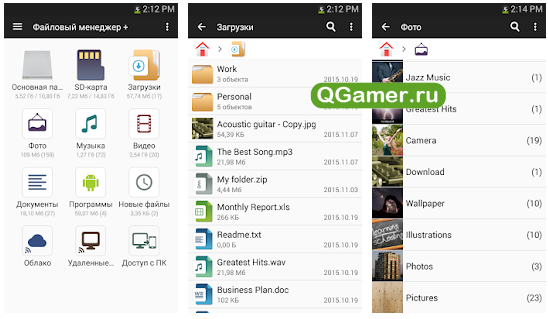
Мультифункциональный файловый менеджер, оберегающий операционную систему Android по всем фронтам. Разработчики предлагают очищать папки с музыкой и фотографиями, переносить файлы в облако, организовывать резервные копии, следить за приложениями и сохранениями, загрузками и отдельными настройками.
Даже поверхностно перечислить каждую функцию – та еще задачка, а ведь File Manager не спешит останавливаться в развитии и беспрерывно обновляется. Так, к примеру, еще недавно похорошел интерфейс, а заодно появилась функция работы с внутренней или внешней памятью прямо с компьютера по беспроводной сети. Инструкции и подробности режима даны в настройках и дополнены скриншотами.
Антивирус DR.WEB Light
DR WEB Light
DR WEB Light — скачивание файлов может нести прямую угрозу для безопасности смартфона. Бесплатная мобильная версия антивируса для телефона поможет избежать этой проблемы.
Главный функционал:
- комплексная проверка системы на предмет вирусов;
- не допустит проникновения Трояна;
- надежная защита карты памяти от вредоносных программ;
- обнаружение зараженных файлов и их восстановление.
Неоспоримые преимущества:
- не тратит заряд аккумулятора;
- регулярное обновление базы происходит в автоматическом режиме.
Недочеты:
- бесплатная версия предоставляет ограниченные возможности;
- для расширения функций необходимо воспользоваться платной версией.
Почему не получается удалить приложение
Если вы попробовали сделать все, что я описал выше, но у вас ничего не получилось, то, скорее всего, вы имеете дело с системным приложением. Такие приложения удалить нельзя. По крайней мере, нельзя сделать это так просто.
Это сделано для того, чтобы вы не навредили сами себе и своему смартфону. Тот, кто понимает все риски, тот найдет способ их удалить, а остальным этого делать не надо.
Системные приложения, как правило, отвечают за правильную работу всей системы. Поэтому они так и называются. Иногда они прямо не влияют на работу системы, но дают ей нужные функции. Например, приложение ”Телефон”. Вряд ли кто-то захочет удалить его осознанно. Поэтому в системе и есть ”защита от дурака”, которая не позволит случайно сделать лишнее действие.
Приложение Instagram — можно удалить на андроид
Здесь также не удивительно — ведь загрузка большого количества фотографий и картинок повлияет на ваш телефон.
Instagram может быстрее исчерпать ваш интернет-пакет, чем просмотр видео на YouTube. Кроме того, он занимает много памяти и замедляет работу телефона.
К сожалению, нет золотого средства для этого приложения. Лучше просто отказаться от использования этого приложения, если у вас слабый телефон.
Поиск альтернатив вряд ли будет работать, потому что в конечном итоге проблема заключается не столько в самом приложении, сколько в материалах, которые используются для загрузки на мобильное устройство.
Антивирусы
Споры о том, нужны ли антивирусы на андроид или нет, не утихают до сих пор. И спорщики всегда делятся на два лагеря: одни утверждают,что с каждым новым обновлением андроид становится совершеннее и перестает нуждаться в дополнительных антивирусных программах, другие ратуют за то, что безопасных сайтов и приложений больше не становится и перестраховка не помешает. Но самое популярное и оптимальное мнение по опыту продвинутых пользователей – если вы не получаете root-права на устройстве и не устанавливаете взломанные программы из сторонних сомнительных источников, то антивирус вам не нужен. Google всегда следит за своим магазином, сразу удаляет потенциально опасные элементы. Но если вы все же хотите установить защитную программу, то используйте из этого списка:
- Antiy AVL. Он обнаруживает и устраняет 99.7% угроз и имеет дополнительную функцию «Черный список»;
- Bitdefender Mobile Security & Antivirus. Справится с 99,9% нежелательных файлов, есть встроенная удаленная блокировка;
- Kaspersky Antivirus & Security. Этот антивирус известен всем и зарекомендовал себя с хорошей стороны;
- Norton Security & Antivirus. Замечает 100% вирусов в реальном времени и защищает от фишинга;
- ONE App MAX. У этой программы только одна функция – находить и уничтожать угрозы, дополнительные фишки отсутствуют;
- Sophos Antivirus & Security. Помимо стандартного набора функций, есть еще и родительский контроль.
Какие приложения можно удалять на смартфонах Huawei / Honor

В данной статье мы рассмотрим, какие предустановленные приложения можно удалить или отключить в смартфонах Huawei / Honor, не опасаясь за работу устройства.

Смартфоны Huawei / Honor поставляются на рынок с предустановленными приложениями, как от сторонних, так и своих разработок. И многие пользователи задаются вопросом: “Какие предустановленные приложения можно удалить?”. Мы расскажем какие приложения можно удалить, либо отключить не опасаясь за работу устройства.
Для начала хотим сразу предупредить пользователей смартфонов, чтобы ни в коем случае не удаляли системные приложения. Так как это может привести к сбоям системы и даже полностью нарушить работу устройства. Если приложение вам не знакомо, то лучше не удаляйте и не отключайте его.
Теперь перейдем непосредственно к удалению, и начнем мы с предустановленных приложений компанией Google. Если какое-либо приложение не удаляется, вы можете отключить его.
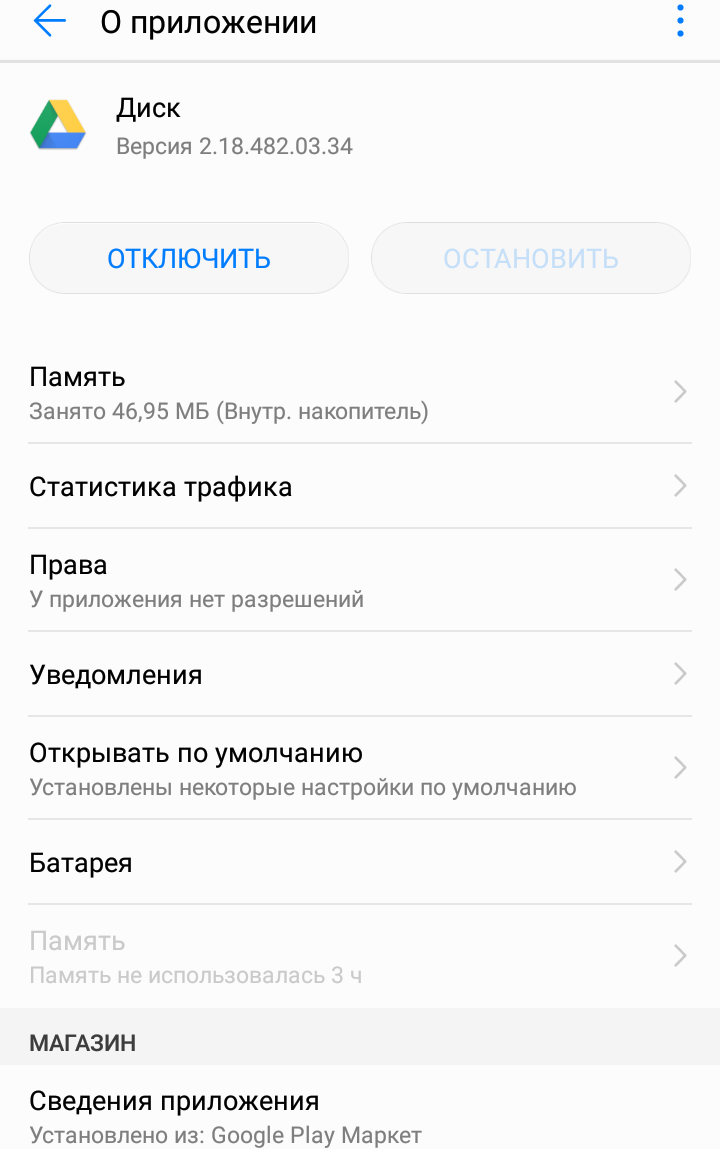
Просто откройте выбранное приложение и нажмите кнопку “Отключить”.
Список приложений от компании Google, которые смело можно удалять или отключать, если они вам не нужны:
Это самые популярные приложения от Google, которые предустановлены на смартфонах Huawei / Honor. Если вы ими не пользуетесь, то можно смело удалять или отключать их.
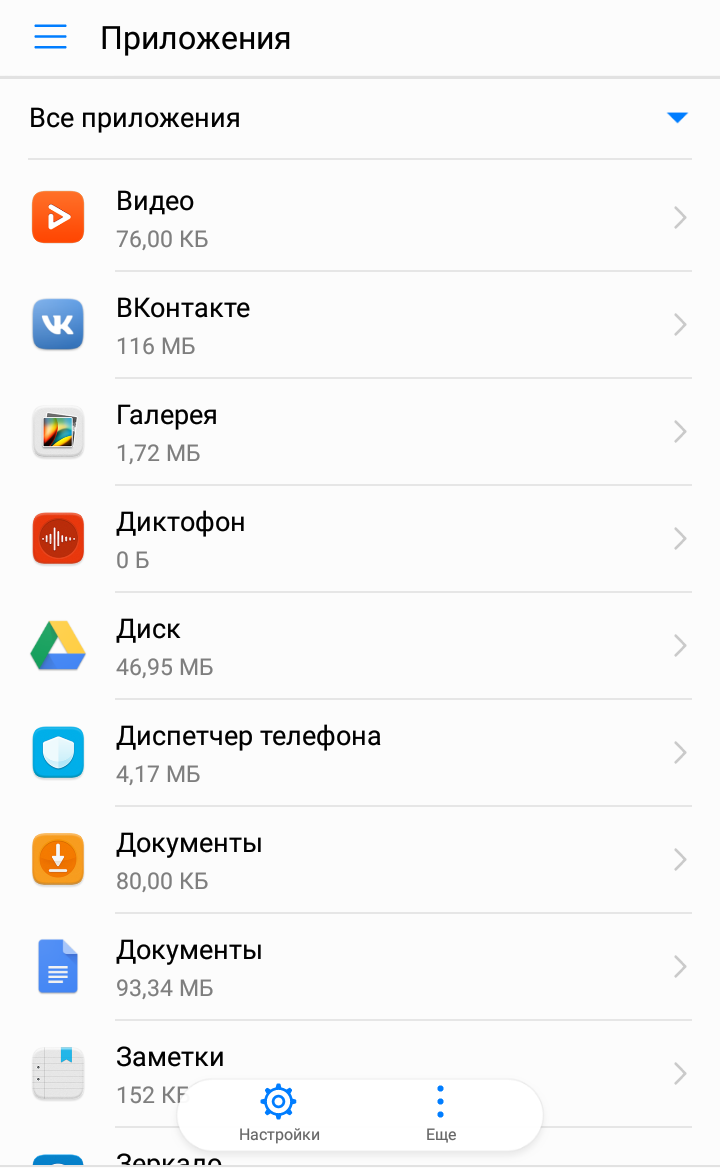
Приложения от компании Huawei также часто предустановлены на смартфонах. Мы перечислим, те приложения, которые без опасения за устройство, можно удалять или отключать:
Также в смартфонах от компании Huawei, часто встречаются предустановленные приложения такие как: Зеркало, Погода и Компас. Вы также их можете удалить, если они вам не нужны.
Возможно вам будет интересно:
Файлы с root-правами
Наверняка среднестатистическому пользователю Android-смартфона когда-либо приходилось слышать о таком понятии, как Root-права. Но что оно собой представляет и какую роль выполняет в системе, знают единицы. Имея доступ к Рут, пользователь становится главным управляющим устройства и может выполнять любые манипуляции по кастомизации. Речь идет о таких возможностях:
Компании, которые выпускают смартфоны в продажу, буквально не переносят подобную самодеятельность, поэтому пытаются любыми способами ограничить пользователей от возможности установки Root. Но это никак не останавливает истинных энтузиастов, которые продолжают творить со своим устройством все, что только можно представить.
Очистка телефона от ненужных файлов
Если память телефона Android заполнена, первым делом рекомендуем удалить приложения, загрузки и системный мусор. Наибольшее количество места на смартфоне занимает папка загрузки и установленные приложения. Действенный способ освободить достаточное количество памяти – убрать всё ненужное.
Как очистить внутреннюю память телефона:
Проанализировать все приложения на рабочем столе смартфона. Скорее всего удастся найти несколько ненужных или мало полезных приложений, которыми уже давно не пользуются. Их лучше удалить в целях высвобождения памяти;
- Ещё одна распространённая причина, почему память телефона заполнена – в ней хранится много видео и фото. Можем отфильтровать неудачные фотографии и бесполезные видео. Это уже может решить проблему. Если же все медиаданные нужны или их удаление не помогло высвободить достаточный объём памяти, остаётся только перенести файлы. Рекомендуем переместить данные на флешку или перебросить на компьютер;
- Очистить загруженные файлы из мессенджеров. Они по умолчанию загружают присланные фотографии на телефон. Из-за этого, в хранилище смартфона скапливаются различные открытки, поздравления, фото посторонних людей и прочее. Проще всего очистить этот раздел — использовать компьютер. Через проводник можем открыть одноимённую папку с мессенджера и убрать её содержимое;
- Проверить папку, в которую браузер загружает все файлы. Здесь скапливается много данных, их очистка поможет высвободить немало места.
Это самые эффективные способы освободить место на телефоне, но и они не всем помогают. Проблема с недостатком памяти сохранилась? – Читайте дальше.
С помощью сервиса Google Play
Можно воспользоваться удалением приложений из Google Play. В этом случае, потребуется подключение к сети интернет. Что удалить игру, запустите магазин приложений. После чего сделайте следующее:
- Запустите приложение Google Play, перелистните направо для отображения меню. Нажмите на раздел «Мои приложения и игры».2. Из всех установленных программ найдите нужную и нажмите на нее.3. Вы окажитесь на странице игры или приложения. Нажмите на соответствующую кнопку для удаления и подтвердите действие.
Если такой кнопки нет, то здесь требуются root права. Скорее всего это системное приложение. Его удаление может вызвать серьезные проблемы при работе смартфона.
Почему так важно защищать мой мобильный телефон от вирусов и остаточных файлов? льготы
Важно иметь мобильный телефон, свободный от вирусов и остаточных файлов, потому что, поскольку этих вредоносных врагов нашего мобильного телефона не существует, мы будем работать. почти идеально, когда мы его используем Другими словами, не будет никаких странных пауз или медлительности, которые повлияют на наше восприятие как пользователя
не один из лучших.
Когда мы используем очиститель, наша операционная система начинает работать лучше, потому что ей не нужно уставать для работы с установленными нами файлами и приложениями в замедленном режиме.
Все это позволит нашему телефону оптимально работать дольше, он не будет терять время или фокусироваться, когда мы хотим взаимодействовать с приложениями, которые все больше и больше замедляют работу нашего мобильного телефона.
Советы по удалению игр
Некоторые советы по удалению помогут пользователю максимально очистить свое устройство для многих новых программок или же дополнительных утилит:
- Если есть необходимость в том, чтобы увеличить производительность телефона, то пользователь может просто сохранять весь кш не на самом устройстве, а на карте памяти, на которой действительно достаточно много места. Таким образом мощность телефона возрастет в несколько раз;
- Если пользователь хочет увеличение производительности девайса и его скорость, то ему необходимо удалять те программы и игры, которыми он больше не пользуется;
- Существуют разные антивирусники и чистильщики, которые также помогают пользователю повысить мощность мобильного телефона;
- Стоит стараться устанавливать только те программы, которые действительно представляют ценность.
Вячеслав
Несколько лет работал в салонах сотовой связи двух крупных операторов. Хорошо разбираюсь в тарифах и вижу все подводные камни. Люблю гаджеты, особенно на Android.
Задать вопрос
Вопрос эксперту
Что будет, если не очищать телефон?
Он понизит свою производительность, будет очень медленно работать. Чтобы это избежать необходимо устраивать «генеральную» уборку девайса раз в 2 недели.
Социальные сети могут забить устройство?
Очень легко. Социальные сети постоянно копят кэш, который необходимо очищать через настройки телефона.
Есть ли смысл от использования утилит по очистке?
Да. Они действительно помогают оптимизировать работу телефона, сделать его чище и намного быстрее.
4.4 / 5 ( 22 голоса )
Какие приложения на Самсунг можно удалить без последствий для работы ОС Андроид
Проанализировав модели телефона Samsung, можно с уверенностью сказать, что разработчики вшивали в них некоторые программы не просто так. Однако есть и приложения, без которых ваша жизнь останется прежней. О них чуть подробнее.
Список приложений, которые можно смело удалять
Самсунг – один из самых популярных брендов, поэтому разработчики многих программ хотят попасть в список достойных – чтобы их приложения были встроены в гаджеты корейской фирмы. И вот некоторые из них, которые вам вряд ли пригодятся и удаление которых повлияет на работу устройства только положительно:
- Google – да, одна из самых бесполезных программ на Android-телефонах – это ассистент по типу Siri у Айфонах. С ним вы можете поговорить, чтобы он нашел что-то в браузере, однако мало у кого возникает желание воспользоваться этим инструментом. Если вы согласны, что вам это не пригодится – удаляйте.
- Briefing – новости на вашей рабочей платформе появляются благодаря этому приложению. Специалисты считают, что есть более удобные способы почитать новости, например, прямо в мессенджерах есть версии крутых информационных ресурсов. Если не читаете Briefing – избавляйтесь от него.
- Wear – это дополнение необходимо только тем, у кого есть смарт-часы или браслет. Остальным от него толку никакого.
- Google-фильмы – если вы хотите потратить на просмотр одного фильма порядка 10-20$, то можете и не удалять это приложение. Однако насладиться кино можно дешевле и более удобными способами.
- Диск – его еще называют «облаком от Google». Программа дает возможность сохранить некоторые данные с телефона в гугл-пространстве. Если вы такое не используете, значит отключайте.
- LinkedIn – популярная социальная сеть на западе для поиска работы, однако в нашей стране особо спросом не пользуется. Если вы также далеки от нее, то и смысла оставлять ее нет.
- Защищенная папка – это специальная разработка от Самсунг. Она позволяет юзерам открывать файлы только с помощью отпечатка пальца или ввода установленного пароля. С одной стороны кажется, что это безопасное место для хранения данных, но разве вы Агент 007, чтобы тратить лишнее время, чтобы посмотреть свое расписание на сегодня!?

Алгоритм удаления или отключения программ
Есть несколько способов избавиться от приложений на моделях Samsung. Они предполагают удаление или отключение этих программ.
Как удалить
Для того чтобы удалить приложения, есть два варианта действий. Первый предполагает такую стратегию:
- Заходите на рабочий стол устройства.
- Определите приложение, которое хотите удалить, и зажмите его иконку – должно всплыть меню.
- Выберите колонку «Удалить» – дело сделано, этой программы больше нет на телефоне.
Есть и второй способ, он заключается в следующем:
- Зайдите в настройки Андроида.
- Найдите приложение и зажмите его иконку, пока откроется специальное меню.
- Выберите пункт «Удалить».
Как отключить
Также есть возможность отключить приложения – тогда у вас всегда будет возможность вернуть его в активный режим. Для этого нужно повторить манипуляции второго варианта удаления, то есть просто зайти в настройки программы, но вместо удаления выбрать опцию «Выключить».
Абсолютно лишнее ПО на Андроиде, которое смело можно удалить
Каким бы емким не было встроенное хранилище и карта памяти смартфона, если не проводить их регулярную чистку, то рано или поздно доведется столкнуться с тем, что устройство начнет всячески тормозить, отказываясь делать новые фото и выдавая замкнутый цикл загрузки программ. Причем удалять стоит не только дополнительные, но и установленные по умолчанию приложения, многие из которых практически не используются, а лишь занимают память и садят аккумулятор. Поэтому стоит знать, какие приложения на Андроиде можно отключить без негативных последствий, существенно очистив память смартфона и повысив его производительность.
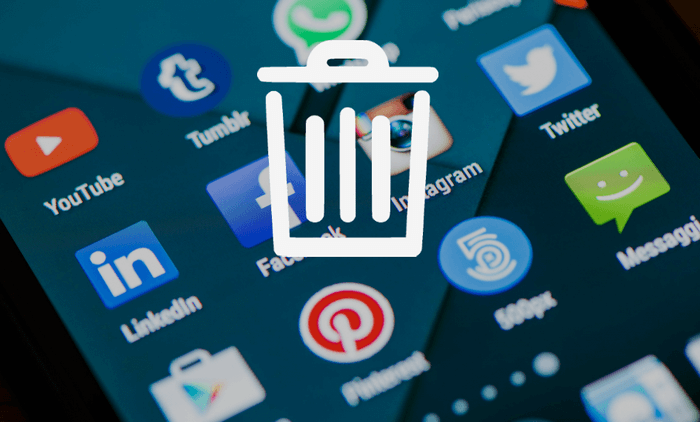
Алгоритм удаления лишних программ в 2021 году без последствий – на Самсунг, Хуавей, Xiaomi и других телефонах
Итак, решено – свободу смартфону. Но как это сделать, чтоб наверняка, ведь далеко не всегда удаление ярлыка приложения с рабочего стола гарантирует его полую деинсталляцию в системе устройства. Кроме того, в ходе ручной чистки можно случайно выбросить нужные или подвязанные файлы и потом, вообще, хлопот не оберешься.
Удаление иконки приложения с рабочего стола не гарантирует полной очистки всех его системных файлов. Именно поэтому стоит прибегать к более эффективным методам удаления
В «Настройках»
Специально для чайников был прописан этот универсальный алгоритм пошагового удаления ПО из системы мобильного устройства.
С его помощью можно быстро, легко, а самое главное, безопасно справиться с поставленной задачей, выполняя следующие действия:
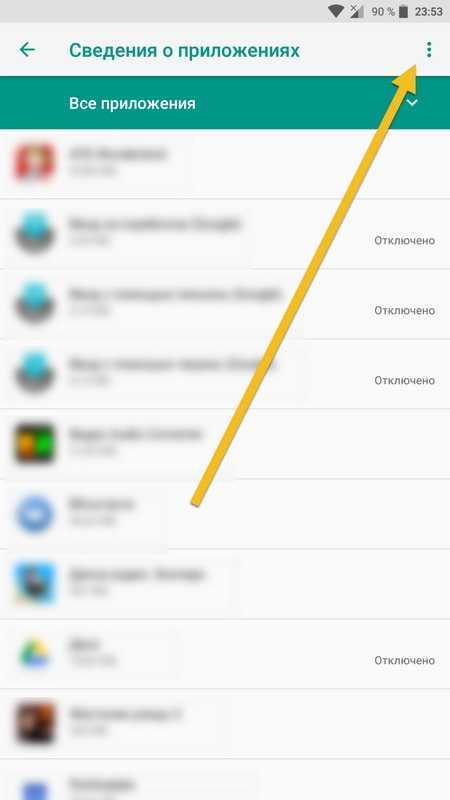
Самый простой и надежный способ удаления приложений заключается в использовании обычного настроечного меню. Так, достаточно просто перейти к перечню всего используемого на смартфоне ПО и удалить лишнее
Как видите, ничего сложного, и при желании справиться с поставленной задачей сможет даже подросток. Пробуйте и вы, ведь это лучше, чем платить за эти простые действия мастеру.
С помощью CCleaner
Тот самый случай, когда оптимизатор все-таки нужен. CCleaner не только удалит невостребованное ПО, но и подчистит его «хвосты», начисто удалив все лишние файлы из системы.
Для этого нужно:
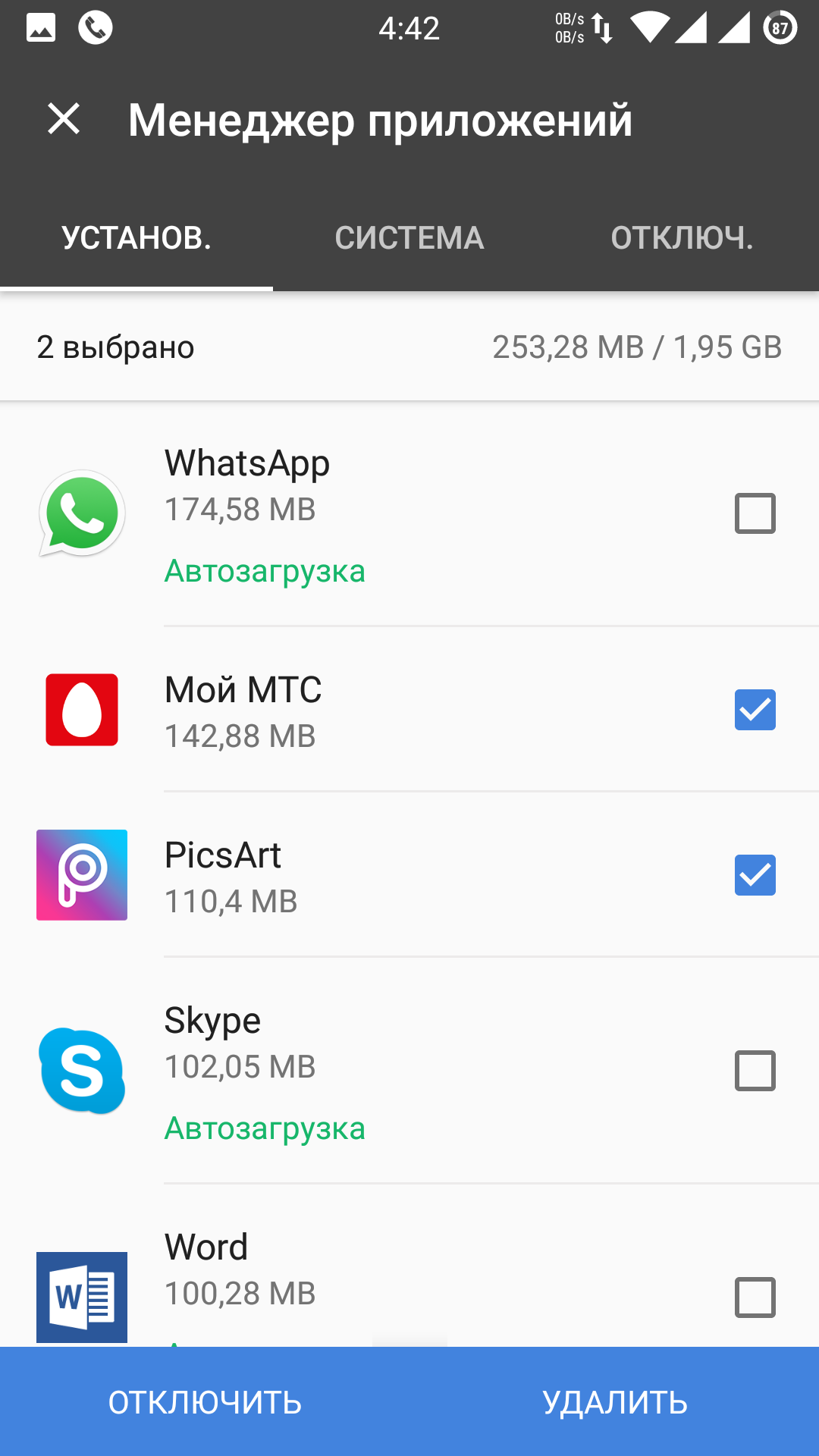
При желании можно удалить неугодное ПО с помощью популярного оптимизатора CCleaner. Для этого придется воспользоваться менеджером приложений, удалив то, что не пользуется спросом
Перед удалением пользователю может быть предложено ознакомиться с детальной информацией о приложении. Читать ее или нет – решать только вам.
Через компьютер без рут-прав
Важно помнить, что отсутствие root-прав не является поводом для того, чтобы не избавляться от надоевшего или изначально ненужного приложения. Вместо этого можно воспользоваться ПК и утилитой для удаления встроенных приложений, вроде ADB
Для этого необходимо:
На финишном этапе останется только дождаться уведомления о том, что удаление прошло успешно. То есть и здесь нет ничего сверхъестественного – все просто и понятно.
Вы даже не представляете, насколько шустрее станет мобильное устройство после чистки лишнего ПО. И не придется удалять медиафайлы, что придется еще одним приятным бонусом
Специалисты настоятельно не рекомендуют забивать память смартфона, акцентируя внимание на том, что устройство на этом фоне будет то и дело демонстрировать различные баги и сбои. Ну а если память уже забита, то можно запросто разобраться в проблеме, используя все известные сегодня способы и приемы
Антивирусы на андроид – можно удалить
Пока установка и использование антивирусных программ для андроид бессмысленны. Теоретически, они могут защитить нас от угроз, но на практике достаточно быть осторожными.
То есть — не загружать странные приложения на свой смартфон, не открывать подозрительные сайты и не нажимать на странные сообщения, появляющиеся в браузере.
Это все, и вам не нужно устанавливать какие-либо антивирусы. Также стоит знать, что Google постоянно работает над улучшением производительности своего магазина для защиты своего андроид.
В будущем ситуация может измениться, но на данный момент антивирусные приложения не нужны для хорошей работы телефона.